Что такое Kostya ransomware?
Мы уже обнаружили варианты Кибервымогательство, функция русские имена, такие как Петя, Миша, и, совсем недавно, Kostya вирус присоединился к семье также. Хотя реальные отношения между Kostya и ранее упомянутых инфекций еще не определены, мы не можем повернуть вниз вероятность, что этот вирус еще другой неприятную работу российских хакеров. Это интересно, хотя, что это Kostya ориентирована на страны и заражает компьютеры, расположенные в Чешской Республике. В противном случае он работает как любой другой вымогателей. После заражения системы, вредоносный сценарий запускает сканирование жесткого диска компьютера, ищет внешних накопителей и облако хранения в поисках популярных файлов расширения, такие как PDF-файл, JPG, .png, .mov, .avi, .pptx, .bmp, .doc, .docx и десятки больше. Хорошая новость заключается в том, что вирус только заражает диск, в то время как D: раздел обычно остается нетронутым. Тем не менее если вы держите большую часть важных документов на диске, последствия этого нападения вымогателей могут быть катастрофическими. Это особенно важно, чтобы удалить Kostya вирус из зараженного устройства как можно скорее, потому что в противном случае, вы можете навсегда потерять ваши файлы.
Это может показаться довольно необычным, что преступники позади этого вируса только спросить за 300 крон (около 12 долл. США) для расшифровки зараженных файлов. Сумма до смешного низкой по сравнению с что другие разработчики вымогателей обычно требуют. Тем не менее это не означает, что после того, как вы платите деньги, ваши файлы будут возвращены. Скорее всего, такая стратегия является лишь способом вовлечения жертв и собрать больше денег. Кроме того вымогателей грозят увеличить выкуп до 2000 CZK (около 80 долларов США) если жертва не выполняет первоначальные требования. И наконец в течение 24 часов после нападения, вы можете потерять доступ к вашим личным данным полностью если вы не сможете перевести карты PaySafe 300 долларов стоит для хакеров. Платеж можно сделать через Интернет или отправлены непосредственно хакеров электронной почты slothcbx@protonmail.com.
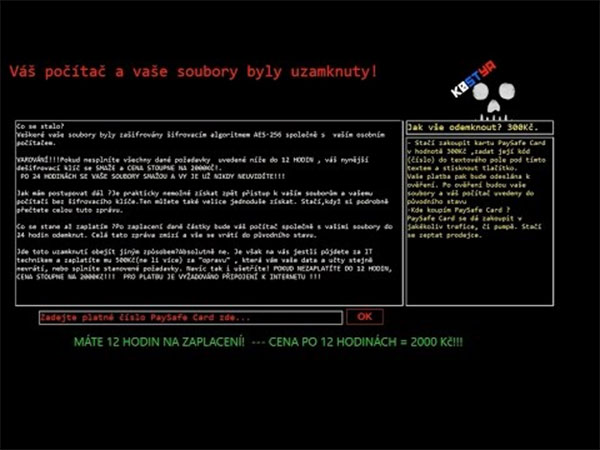 если вирус обуздано до времени иссякнут, вы можете по-прежнему иметь возможность сохранять файлы. Хотя и существует в настоящее время не возможности расшифровки документов, к которым этот вирус уже закреплен уникальный .k0stya расширение, по-прежнему может быть возможность восстановить эти файлы с помощью предыдущих версий Windows функция или данных утилиты восстановления, такие как Data Recovery Pro или тень Explorer. Наиболее распространенным способом Kostya ransomware получает на компьютерах, с помощью вредоносных спам-кампании. Мы должны отметить, что, поскольку этот вирус ориентирован на чешских пользователей, зараженные письма будут скорее всего будет написано на чешском языке тоже. Хотя у нас нет информации о содержании этих писем, что мы знаем наверняка, что они будут включать вложения, перевозящих вредоносный сценарий. Kostya вирус может попытаться обмануть пользователей, приняв форму обычный документ PDF, Word или EXE. После открытия таких файлов вирус может начать шифрование.Скачать утилитучтобы удалить Kostya ransomware
если вирус обуздано до времени иссякнут, вы можете по-прежнему иметь возможность сохранять файлы. Хотя и существует в настоящее время не возможности расшифровки документов, к которым этот вирус уже закреплен уникальный .k0stya расширение, по-прежнему может быть возможность восстановить эти файлы с помощью предыдущих версий Windows функция или данных утилиты восстановления, такие как Data Recovery Pro или тень Explorer. Наиболее распространенным способом Kostya ransomware получает на компьютерах, с помощью вредоносных спам-кампании. Мы должны отметить, что, поскольку этот вирус ориентирован на чешских пользователей, зараженные письма будут скорее всего будет написано на чешском языке тоже. Хотя у нас нет информации о содержании этих писем, что мы знаем наверняка, что они будут включать вложения, перевозящих вредоносный сценарий. Kostya вирус может попытаться обмануть пользователей, приняв форму обычный документ PDF, Word или EXE. После открытия таких файлов вирус может начать шифрование.Скачать утилитучтобы удалить Kostya ransomware
Как удалить Kostya ransomware?
Надеясь на удаление вирусов easy Kostya было бы довольно Недооценка этой угрозы вредоносных кибер. Многое может пойти не так в процессе. Например вручную устранение инфекции сильно нецелесообразными, потому что вы можете потерять ваши файлы или повредить ваш компьютер без даже имел возможность исправить это. Менее рискованным является удаление автоматического Kostya. Антивирусные утилиты, которые необходимо применять для этой цели можно легко удалить вирус. Тем не менее, если вирус достаточно вредоносные, чтобы блокировать сканирование системы, вы возможно не сможете удалить Kostya, просто.
Узнайте, как удалить Kostya ransomware из вашего компьютера
- Шаг 1. Как удалить Kostya ransomware из Windows?
- Шаг 2. Как удалить Kostya ransomware из веб-браузеров?
- Шаг 3. Как сбросить ваш веб-браузеры?
Шаг 1. Как удалить Kostya ransomware из Windows?
a) Удалить Kostya ransomware связанные приложения с Windows XP
- Нажмите кнопку Пуск
- Выберите панель управления

- Выберите Установка и удаление программ

- Нажмите на Kostya ransomware соответствующего программного обеспечения

- Нажмите кнопку Удалить
b) Удаление Kostya ransomware похожие программы с Windows 7 и Vista
- Открыть меню «Пуск»
- Нажмите на панели управления

- Перейти к Uninstall Программа

- Выберите Kostya ransomware связанных приложений
- Нажмите кнопку Удалить

c) Удалить Kostya ransomware связанных приложений Windows 8
- Нажмите Win + C, чтобы открыть бар обаяние

- Выберите пункт настройки и откройте панель управления

- Выберите удалить программу

- Выберите связанные программы Kostya ransomware
- Нажмите кнопку Удалить

Шаг 2. Как удалить Kostya ransomware из веб-браузеров?
a) Стереть Kostya ransomware от Internet Explorer
- Откройте ваш браузер и нажмите клавиши Alt + X
- Нажмите на управление надстройками

- Выберите панели инструментов и расширения
- Удаление нежелательных расширений

- Перейти к поставщиков поиска
- Стереть Kostya ransomware и выбрать новый двигатель

- Нажмите клавиши Alt + x еще раз и нажмите на свойства обозревателя

- Изменение домашней страницы на вкладке Общие

- Нажмите кнопку ОК, чтобы сохранить внесенные изменения.ОК
b) Устранение Kostya ransomware от Mozilla Firefox
- Откройте Mozilla и нажмите на меню
- Выберите дополнения и перейти к расширений

- Выбирать и удалять нежелательные расширения

- Снова нажмите меню и выберите параметры

- На вкладке Общие заменить вашу домашнюю страницу

- Перейдите на вкладку Поиск и устранение Kostya ransomware

- Выберите поставщика поиска по умолчанию
c) Удалить Kostya ransomware из Google Chrome
- Запустите Google Chrome и откройте меню
- Выберите дополнительные инструменты и перейти к расширения

- Прекратить расширения нежелательных браузера

- Перейти к настройкам (под расширения)

- Щелкните Задать страницу в разделе Запуск On

- Заменить вашу домашнюю страницу
- Перейдите к разделу Поиск и нажмите кнопку Управление поисковых систем

- Прекратить Kostya ransomware и выберите новый поставщик
Шаг 3. Как сбросить ваш веб-браузеры?
a) Сброс Internet Explorer
- Откройте ваш браузер и нажмите на значок шестеренки
- Выберите Свойства обозревателя

- Перейти на вкладку Дополнительно и нажмите кнопку Сброс

- Чтобы удалить личные настройки
- Нажмите кнопку Сброс

- Перезапустить Internet Explorer
b) Сброс Mozilla Firefox
- Запустите Mozilla и откройте меню
- Нажмите кнопку справки (вопросительный знак)

- Выберите сведения об устранении неполадок

- Нажмите на кнопку Обновить Firefox

- Выберите Обновить Firefox
c) Сброс Google Chrome
- Открыть Chrome и нажмите на меню

- Выберите параметры и нажмите кнопку Показать дополнительные параметры

- Нажмите Сброс настроек

- Выберите Сброс
d) Сбросить Safari
- Запуск браузера Safari
- Нажмите на сафари настройки (верхний правый угол)
- Выберите Сбросить Safari...

- Появится диалоговое окно с предварительно выбранных элементов
- Убедитесь, что выбраны все элементы, которые нужно удалить

- Нажмите на сброс
- Safari автоматически перезагрузится
* SpyHunter сканер, опубликованные на этом сайте, предназначен для использования только в качестве средства обнаружения. более подробная информация о SpyHunter. Чтобы использовать функцию удаления, необходимо приобрести полную версию SpyHunter. Если вы хотите удалить SpyHunter, нажмите здесь.

